个体营业执照要交钱吗:U5的20种基本用法
来源:百度文库 编辑:中财网 时间:2024/04/29 07:06:28
U5的20种基本用法 [图片] [QQ秀]
分享转载复制地址
日志地址:
请用Ctrl+C复制后贴给好友。
转播到微博
冰雨飘飘教程空间 2011年04月08日 05:22 阅读(13) 评论(0) 分类:U5教程
举报字体:中▼小中大


冰雨飘飘教程空间真诚谢谢您的光临
Ulead GIF Animator v5.05 (简称:U5)
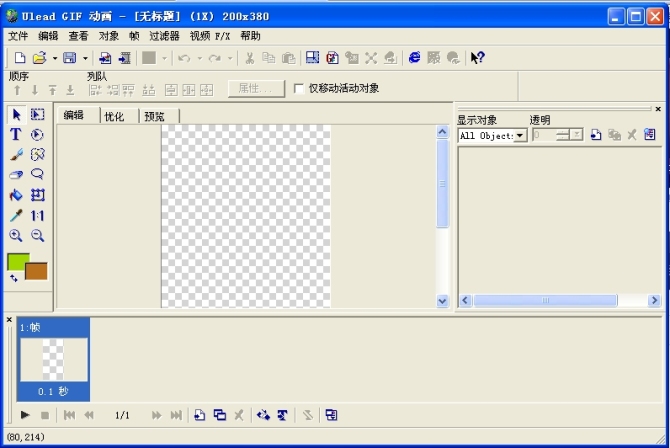
只是一些最基本的用法,仅供参考。高手免进
1、闪字
设置好画布大小(选择透明),然后点文本工具输入字,用魔术棒工具点一下画布。再点添加图像,把闪动背景图片添加上,图片如果不够大,在每一帧里按Ctrl+D键复制,然后再用选定工具拖拽覆盖,直到把文字全部覆盖为止,(别把图片复制太多了,可以按Delete键删除多余的图片,或者点删除图层。)可以填加同一张图片也可以换另一种颜色的闪动背景,逐帧做剪切,剪切时先用选定工具点一下图片再剪切。最后每一帧都检查一下又没有重影,有重影就把重影的眼睛点没。还有一种滚动字,做法跟这个是一样的,只是加入的是滚动的素材。



 几种闪底素材。
几种闪底素材。 
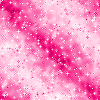
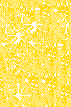
 2、图片字的做法字里可以加照片的哦,点文本工具写上字,用魔术棒点一下,导入图片,然后点图层里面的相同的选定对象,按一下就复制了一张图片,一般有三张就够了,就是按两下。然后再添加三帧,然后选定第一帧,只留文字上面的图层的眼睛,其他的图层把眼睛点没(隐藏图层),用选定工具点一下图片,剪切,再选第二帧,点一下对应图层的眼睛,移动一下图片,剪切,第三帧同样做一遍。也可以这样做:点文本工具写上字,用魔术棒点一下,导入图片,剪切。添加帧,再导入图片把图片稍微一动一点位置,然后剪切,自己随意添加几帧都可以,可以用同一张图片,也可以在每一帧里都添加不同的图片。
2、图片字的做法字里可以加照片的哦,点文本工具写上字,用魔术棒点一下,导入图片,然后点图层里面的相同的选定对象,按一下就复制了一张图片,一般有三张就够了,就是按两下。然后再添加三帧,然后选定第一帧,只留文字上面的图层的眼睛,其他的图层把眼睛点没(隐藏图层),用选定工具点一下图片,剪切,再选第二帧,点一下对应图层的眼睛,移动一下图片,剪切,第三帧同样做一遍。也可以这样做:点文本工具写上字,用魔术棒点一下,导入图片,剪切。添加帧,再导入图片把图片稍微一动一点位置,然后剪切,自己随意添加几帧都可以,可以用同一张图片,也可以在每一帧里都添加不同的图片。 
 3、跳动字建好画布点文本工具写上字,右键点写好的字/文本/拆分文本,然后复制帧,有几个字就复制几帧。选中第一帧,把第一个字向上移动一点,再选第二帧,把第二个字向上移动一点,以此做法移动完最后一个字就好。
3、跳动字建好画布点文本工具写上字,右键点写好的字/文本/拆分文本,然后复制帧,有几个字就复制几帧。选中第一帧,把第一个字向上移动一点,再选第二帧,把第二个字向上移动一点,以此做法移动完最后一个字就好。  4、 旋转字的做法点文本工具写上字,右键点字/文字/拆分文字,添加帧,复制文字,去新添加的帧粘帖,(如果直接复制相同帧,做第一帧时,后面的帧会做同样的改变)回到第一帧,把第一个字用变形工具旋转一定角度,角度自己随意定一下就行,我用的是45度,直到第一个字旋转了360后再旋转第二个字直到所有的字全部做完。旋转图片的做法跟这个一样。
4、 旋转字的做法点文本工具写上字,右键点字/文字/拆分文字,添加帧,复制文字,去新添加的帧粘帖,(如果直接复制相同帧,做第一帧时,后面的帧会做同样的改变)回到第一帧,把第一个字用变形工具旋转一定角度,角度自己随意定一下就行,我用的是45度,直到第一个字旋转了360后再旋转第二个字直到所有的字全部做完。旋转图片的做法跟这个一样。  5、图片加字图片上加闪动字,导入图片后,复制几帧,然后只在其中一帧上写上字,文字就是闪动的,在另外的帧上写上其他的字,就会有两种字闪动了。
5、图片加字图片上加闪动字,导入图片后,复制几帧,然后只在其中一帧上写上字,文字就是闪动的,在另外的帧上写上其他的字,就会有两种字闪动了。 
 6、写字特效用文本工具先写上字,然后转换为图像,添加帧,每个字的每一笔为两帧,有弯折的地方再加一帧,选定文字,复制文字到其他帧粘帖,第一帧只留下第一个字的第一笔开始的起笔部分,其余的全部擦除,第二帧留下第一个字的第一笔,第三帧留下第一个字的第一笔和第二笔的起笔,以此类推,如果在第一帧的起笔处加上一个花或者树叶之类,以此在第二帧的末笔也加上以此类推,就是花朵写字。还有一种简单的做法,就是每一帧留一笔,在每一笔的末尾加上花朵,这样的做法比较简单,就是看上去不太自然。
6、写字特效用文本工具先写上字,然后转换为图像,添加帧,每个字的每一笔为两帧,有弯折的地方再加一帧,选定文字,复制文字到其他帧粘帖,第一帧只留下第一个字的第一笔开始的起笔部分,其余的全部擦除,第二帧留下第一个字的第一笔,第三帧留下第一个字的第一笔和第二笔的起笔,以此类推,如果在第一帧的起笔处加上一个花或者树叶之类,以此在第二帧的末笔也加上以此类推,就是花朵写字。还有一种简单的做法,就是每一帧留一笔,在每一笔的末尾加上花朵,这样的做法比较简单,就是看上去不太自然。 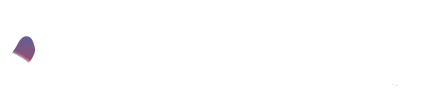
 7、动感字的做法都是一些特定模块,只要自己选择就可以了。打开一张图片,点击下面的添加文本条(在之间后面)。调整字体颜色,选择字体。输入文字。在效果选项里选择动画效果,每一种动画效果都可以预览一下。在画面帧控制里可以调整延迟时间,在霓虹选项里可以选择使用霓虹效果。把鼠标放在添加文本条上的预览图上,当鼠标变成黑色时可以拖动文字到适当的位置。在闪图上加动感字要加在第一帧上,注意一下进出场景的画面帧要和闪图的帧数最好一致。把每一种效果都试一试就会用了,很简单。也可以结合几种效果到一起。
7、动感字的做法都是一些特定模块,只要自己选择就可以了。打开一张图片,点击下面的添加文本条(在之间后面)。调整字体颜色,选择字体。输入文字。在效果选项里选择动画效果,每一种动画效果都可以预览一下。在画面帧控制里可以调整延迟时间,在霓虹选项里可以选择使用霓虹效果。把鼠标放在添加文本条上的预览图上,当鼠标变成黑色时可以拖动文字到适当的位置。在闪图上加动感字要加在第一帧上,注意一下进出场景的画面帧要和闪图的帧数最好一致。把每一种效果都试一试就会用了,很简单。也可以结合几种效果到一起。 

 8、逐行出现的字(渐隐渐现字)先导入背景图像,然后点添加文本条,输入第一行字,在效果栏里进入场景选减弱,退出场景选still。确定好效果后点创建。再选中当前的最后一帧,点添加文本条,输入第二行字,以此类推。
8、逐行出现的字(渐隐渐现字)先导入背景图像,然后点添加文本条,输入第一行字,在效果栏里进入场景选减弱,退出场景选still。确定好效果后点创建。再选中当前的最后一帧,点添加文本条,输入第二行字,以此类推。  9、图片移动导入图像,复制相同帧,一般有三四帧就够了,以三帧为例。第二帧把图像移动一下,第三帧再移动一下。然后选第一帧,点两者之间,开始帧1,结束帧2,插入帧5。然后点第七帧两帧之间,开始帧7,结束帧8,插入帧5.以注意开始帧和结束帧。全部选中之后设置一下延迟时间。为了使图片移动的更连贯自然,把所有帧全部复制,把复制的帧再做一下反向帧。
9、图片移动导入图像,复制相同帧,一般有三四帧就够了,以三帧为例。第二帧把图像移动一下,第三帧再移动一下。然后选第一帧,点两者之间,开始帧1,结束帧2,插入帧5。然后点第七帧两帧之间,开始帧7,结束帧8,插入帧5.以注意开始帧和结束帧。全部选中之后设置一下延迟时间。为了使图片移动的更连贯自然,把所有帧全部复制,把复制的帧再做一下反向帧。  10、下雨效果添加图片 ,然后在图片上花长短不一的直线,再添加帧,导入图片,还画上直线,添加几帧随意。
10、下雨效果添加图片 ,然后在图片上花长短不一的直线,再添加帧,导入图片,还画上直线,添加几帧随意。  11、下雪效果导入图片,点添加文本条,输入若干个英文状态下的×号,并把它拖到最顶部位置。效果选项里选择进入场景:效果选底部滚动。画面帧1,退出场景:效果选拖动,画面帧选40左右。字体大小可以大一点,把雪花拖到图片上方的外面去。
11、下雪效果导入图片,点添加文本条,输入若干个英文状态下的×号,并把它拖到最顶部位置。效果选项里选择进入场景:效果选底部滚动。画面帧1,退出场景:效果选拖动,画面帧选40左右。字体大小可以大一点,把雪花拖到图片上方的外面去。  12、眨眼效果导入图片,然后添加帧,再次导入图片,(不能直接复制帧)。在第一帧用取色工具在眼睛周围点一下跟眼睛差不多的颜色,用画笔把眼睛闭上。然后再取眼眉的颜色,用画笔把眼睛画闭上(一条缝),用放大工具做,一定要仔细。美观可以多加几帧,把没个帧的延迟时间设置的不同眨眼的快慢会有变化。
12、眨眼效果导入图片,然后添加帧,再次导入图片,(不能直接复制帧)。在第一帧用取色工具在眼睛周围点一下跟眼睛差不多的颜色,用画笔把眼睛闭上。然后再取眼眉的颜色,用画笔把眼睛画闭上(一条缝),用放大工具做,一定要仔细。美观可以多加几帧,把没个帧的延迟时间设置的不同眨眼的快慢会有变化。 

 13、卷轴画效果首先创建一个画布,设置为存背景对象,尺寸要设置为长条行状。用填充工具把画布填上颜色,也可以用图片作为画布,在画布上也可以添加透明的图片装饰,然后点文本工具写上字。把文字转换为图像(右键点文字),点添加图像,把画轴传上去,如果尺寸不合适在显示图像中选中画轴修改尺寸。添加帧,然后复制图片画轴和文字,总之把所有的东西全部复制到其他帧,复制多少都可以,不够以后可以再加,选中第一帧,把画轴向下移动一点,把画轴一下的图像全部擦除,然后选第二帧,把画轴继续向下移动,画轴一下部分再次擦除,照这样直到画轴移动到最底下为止。如果为了精确调整画轴位置,可以在画轴属性中设置画轴位置,第一帧把画轴的位置设为左0,顶0.第二帧,把画轴向下移动,左0,顶20,第三帧,画轴左0,顶40,做到画轴下到底点为止。如果想要双向动作,就把所有帧全部复制,然后把复制的帧做反向帧,把所有帧全部选定右击选择属性改变一下延迟时间。
13、卷轴画效果首先创建一个画布,设置为存背景对象,尺寸要设置为长条行状。用填充工具把画布填上颜色,也可以用图片作为画布,在画布上也可以添加透明的图片装饰,然后点文本工具写上字。把文字转换为图像(右键点文字),点添加图像,把画轴传上去,如果尺寸不合适在显示图像中选中画轴修改尺寸。添加帧,然后复制图片画轴和文字,总之把所有的东西全部复制到其他帧,复制多少都可以,不够以后可以再加,选中第一帧,把画轴向下移动一点,把画轴一下的图像全部擦除,然后选第二帧,把画轴继续向下移动,画轴一下部分再次擦除,照这样直到画轴移动到最底下为止。如果为了精确调整画轴位置,可以在画轴属性中设置画轴位置,第一帧把画轴的位置设为左0,顶0.第二帧,把画轴向下移动,左0,顶20,第三帧,画轴左0,顶40,做到画轴下到底点为止。如果想要双向动作,就把所有帧全部复制,然后把复制的帧做反向帧,把所有帧全部选定右击选择属性改变一下延迟时间。 
 14、梦幻效果导入图片,可以在图片上写点字,点视频fx--暗室,在分配多少帧可以选15(应用的帧越多,变化的速度越慢),第一项里调整到180,第二项1,确定,选中第一帧,右键--改变帧顺序--分配为最后帧,(目的是为了下一步中的图片衔接过渡自然)再选中最后一帧,点视频fx--暗室,第一项调整-180,第二项1。把后来的15帧全部选定,右键---反向帧顺序-选定帧相反顺序,(也是为了自然衔接过渡)颜色滚动的方向是竖向还是横向在两种颜色斜率里改,斜率是上下还是左右或者对角,呵呵
14、梦幻效果导入图片,可以在图片上写点字,点视频fx--暗室,在分配多少帧可以选15(应用的帧越多,变化的速度越慢),第一项里调整到180,第二项1,确定,选中第一帧,右键--改变帧顺序--分配为最后帧,(目的是为了下一步中的图片衔接过渡自然)再选中最后一帧,点视频fx--暗室,第一项调整-180,第二项1。把后来的15帧全部选定,右键---反向帧顺序-选定帧相反顺序,(也是为了自然衔接过渡)颜色滚动的方向是竖向还是横向在两种颜色斜率里改,斜率是上下还是左右或者对角,呵呵 

 15、光晕效果导入图片,可以在图片上写上字,点视频fx camera lens---zoom motion 应用到几帧自己定,可以选5,速度也可以选5。
15、光晕效果导入图片,可以在图片上写上字,点视频fx camera lens---zoom motion 应用到几帧自己定,可以选5,速度也可以选5。
 16、 图片动画效果新建一画布,然后添加第一张图片(可以改变图片的大小,以盖住画布为主,右键点击图片/属性里可以调整图片大小,也可以在右边的图层里双击图片。也可以用变形工具调整),可以在图片上加一些字的。点添加帧,想用几张图片就添加几帧,在每一帧上都添加上图片,改变一下帧的延迟时间这样是幻灯片的效果,更多动画效果在视频fx中。选中第一帧,点上面的视频F/X选择一种动画效果,可以调整画面帧和延迟帧的时间,选择边框的颜色,注意原始帧和目标帧的数字。确定后会增加很多帧,然后再选中第二幅画所在的帧,点视频F/X选一种动画效果,依次选择,(也可以改变一下延迟时间的)。
16、 图片动画效果新建一画布,然后添加第一张图片(可以改变图片的大小,以盖住画布为主,右键点击图片/属性里可以调整图片大小,也可以在右边的图层里双击图片。也可以用变形工具调整),可以在图片上加一些字的。点添加帧,想用几张图片就添加几帧,在每一帧上都添加上图片,改变一下帧的延迟时间这样是幻灯片的效果,更多动画效果在视频fx中。选中第一帧,点上面的视频F/X选择一种动画效果,可以调整画面帧和延迟帧的时间,选择边框的颜色,注意原始帧和目标帧的数字。确定后会增加很多帧,然后再选中第二幅画所在的帧,点视频F/X选一种动画效果,依次选择,(也可以改变一下延迟时间的)。 
 17、图片加边框先建一画布,尺寸比图片的尺寸宽高都多出10~20左右,导入图片,移动到画布中间,每一边都留下相同的边,再添加几帧,把图片复制上去,每一帧的边都充上不同的颜色。
17、图片加边框先建一画布,尺寸比图片的尺寸宽高都多出10~20左右,导入图片,移动到画布中间,每一边都留下相同的边,再添加几帧,把图片复制上去,每一帧的边都充上不同的颜色。  18、图片走动效果首先选好几张图片,这里以三张为例,依次添加,然后逐一把图片尺寸调整和画布尺寸一致(假设画布尺寸为600 ,500),逐一双击右边图层中图片调整,这里把添加的第一张图片命名为1,第二张叫2,第三张叫3,做法 先把图片3的眼睛点没,使其隐藏,然后点复制相同帧,选择第一帧,让图片2左移600.这时第一帧画面中会出现图片1,再选中第二帧,让图片1左移-600,这是第二帧中的还是图片2,选择第一帧,点击在中间,然后插入10帧,这是会增加到12帧,选中12帧,点图片1的眼睛让其隐藏,复制相同帧,选择地12帧,图片3左移600,再选择13帧,图片2左移-600,选择12帧,在中间加10帧,这时会有23帧,选择23帧把图片2的眼睛点没,复制一相同帧,选择23帧,图片1左移600,再选择24帧,图片3左移-600,这时24帧窗口将是空白的,将图片1的左移位置改为0就会出现图像了,选择23帧,然后在中间插入10帧,第一帧和地34帧是重复的,把他们其中一个删除,统一调整一下延迟时间。
18、图片走动效果首先选好几张图片,这里以三张为例,依次添加,然后逐一把图片尺寸调整和画布尺寸一致(假设画布尺寸为600 ,500),逐一双击右边图层中图片调整,这里把添加的第一张图片命名为1,第二张叫2,第三张叫3,做法 先把图片3的眼睛点没,使其隐藏,然后点复制相同帧,选择第一帧,让图片2左移600.这时第一帧画面中会出现图片1,再选中第二帧,让图片1左移-600,这是第二帧中的还是图片2,选择第一帧,点击在中间,然后插入10帧,这是会增加到12帧,选中12帧,点图片1的眼睛让其隐藏,复制相同帧,选择地12帧,图片3左移600,再选择13帧,图片2左移-600,选择12帧,在中间加10帧,这时会有23帧,选择23帧把图片2的眼睛点没,复制一相同帧,选择23帧,图片1左移600,再选择24帧,图片3左移-600,这时24帧窗口将是空白的,将图片1的左移位置改为0就会出现图像了,选择23帧,然后在中间插入10帧,第一帧和地34帧是重复的,把他们其中一个删除,统一调整一下延迟时间。 
 19、图片换背景颜色导入 图片,用魔术棒点一下,按delete键,(使图片变透明)用喷枪涂色,添加帧,再次导入该图片,变为透明,喷涂其他颜色,照这样的步骤做几种背景颜色即可。可以在图片上面加一些字。
19、图片换背景颜色导入 图片,用魔术棒点一下,按delete键,(使图片变透明)用喷枪涂色,添加帧,再次导入该图片,变为透明,喷涂其他颜色,照这样的步骤做几种背景颜色即可。可以在图片上面加一些字。  20、制作logologo是一种做链接用的小图标。他的特点就是比文字醒目,很多网站喜欢用logo做友情链接,可以说logo代表了一个网站的形象。标准的logo尺寸是88,31. 制作logo最简单的方法就是在画布上写上自己的名字,然后运用一些字体,闪动,跳动,变色,渐入渐出等变化。点击下面的logo可以进入我的空间主页和其中的一篇日志。
20、制作logologo是一种做链接用的小图标。他的特点就是比文字醒目,很多网站喜欢用logo做友情链接,可以说logo代表了一个网站的形象。标准的logo尺寸是88,31. 制作logo最简单的方法就是在画布上写上自己的名字,然后运用一些字体,闪动,跳动,变色,渐入渐出等变化。点击下面的logo可以进入我的空间主页和其中的一篇日志。 

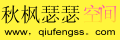


 U5还有很多的功能,也可以制作很多的QQ聊天表情,只要有创意就可以。加入外挂滤镜 ,还可以和ps结合,那样会有更多的功能。
U5还有很多的功能,也可以制作很多的QQ聊天表情,只要有创意就可以。加入外挂滤镜 ,还可以和ps结合,那样会有更多的功能。
点击进入冰雨飘飘教程空间

此日志使用了QQ秀泡泡。在日志中添加QQ秀泡泡来写一篇有趣的日志吧!查看详情>>
分享转载复制地址
日志地址:
请用Ctrl+C复制后贴给好友。
转播到微博
冰雨飘飘教程空间 2011年04月08日 05:22 阅读(13) 评论(0) 分类:U5教程
举报字体:中▼小中大
冰雨飘飘教程空间真诚谢谢您的光临
Ulead GIF Animator v5.05 (简称:U5)
只是一些最基本的用法,仅供参考。高手免进
1、闪字
设置好画布大小(选择透明),然后点文本工具输入字,用魔术棒工具点一下画布。再点添加图像,把闪动背景图片添加上,图片如果不够大,在每一帧里按Ctrl+D键复制,然后再用选定工具拖拽覆盖,直到把文字全部覆盖为止,(别把图片复制太多了,可以按Delete键删除多余的图片,或者点删除图层。)可以填加同一张图片也可以换另一种颜色的闪动背景,逐帧做剪切,剪切时先用选定工具点一下图片再剪切。最后每一帧都检查一下又没有重影,有重影就把重影的眼睛点没。还有一种滚动字,做法跟这个是一样的,只是加入的是滚动的素材。
点击进入冰雨飘飘教程空间
此日志使用了QQ秀泡泡。在日志中添加QQ秀泡泡来写一篇有趣的日志吧!查看详情>>
thousand的基本用法
电饭锅的基本用法
Excel最基本最基本的用法?
求救:jcreator的基本用法及技巧
谁可以告诉我potoshop的基本用法?
HashMap基本用法
求Serv-u5.0的注册码
【求助】哪有U5的注册码啊!
怎么样把做好的U5图片上传
为什么我的U5图片不能上传
我的U5图片为什么不能上传
谁能教教我BOIS的基本用法?
请教superloveo,花生壳用法的基本步骤有哪些?
谁可以教教我PHOTOSHOP的基本用法??
谁能告诉我Photoshop的一些基本用法?
敬谦词语的基本意思和用法
谁能给说说no的基本用法。
Adobe Acrobat7.0的基本用法(教程)
诺基亚3230的数据线是用U2还是U5的?
如何用U5将不透明的边框变为透明的
求模拟器MAME Plus! 0.101u5的下载
懂serv-u5.0以上的朋友请进
mcafee 8.0与serv-u5.2的冲突
MAME32 Plus 0.105U5怎么游戏作弊的选项啊